

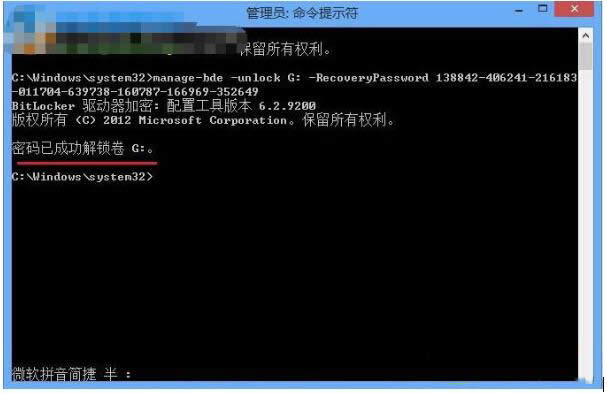
|
Windows 8是美国微软开发的新一代操作系统,Windows 8共有4个发行版本,分别面向不同用户和设备。于2012年10月26日发布。微软在Windows 8操作系统上对界面做了相当大的调整。取消了经典主题以及Windows 7和Vista的Aero效果,加入了ModernUI,和Windows传统界面并存。同时Windows徽标大幅简化,以反映新的Modern UI风格。前身旗形标志转化成梯形。 有时候我们为了电脑的安全,特地给我们的电脑加密,Bitlocker加密是Windows操作系统中比较安全的加密方式。但有Win8系统的用户,在重装系统后无法解锁Bitlocker加密磁盘,怎么办?如何解决这个问题呢?下面就由小编和大家说一下Win8重装系统后无法解锁Bitlocker加密磁盘的解决方法。 具体操作如下: 1、按下WIN+X键,然后选择“命令提示符管理员”打开,如下图:
2、在命令行中键入如下命令: manage-bde -unlock G: -RecoveryPassword 138842-406241-216183-011704-639738-160787-166969-352649 (此处,G代表需要解锁的驱动器盘符,密码为备份文件里的恢复密钥,不要输入您设置的解锁密码)
3、成功解锁后如下图:
Win8重装系统后无法解锁Bitlocker加密磁盘的解决方法就介绍到这里了。如有遇到此类问题的用户,不妨试一下上述的方法,也许就能够帮你解决这个问题了。 Windows 8是对云计算、智能移动设备、自然人机交互等新技术新概念的全面融合,也是“三屏一云”战略的一个重要环节。Windows 8提供了一个跨越电脑、笔记本电脑、平板电脑和智能手机的统一平台。 |
温馨提示:喜欢本站的话,请收藏一下本站!